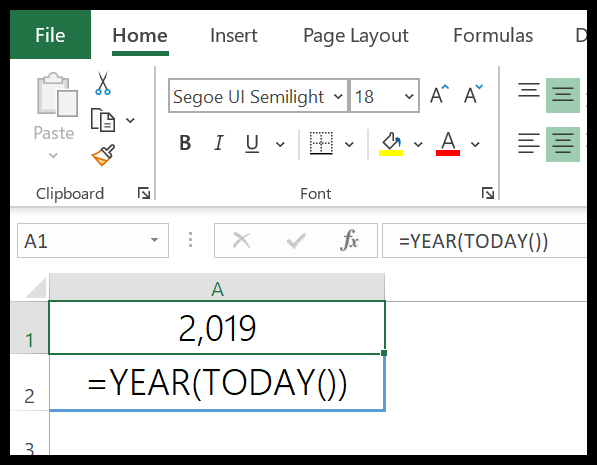Fungsi tanggal excel
1. Fungsi TANGGAL
Fungsi DATE mengembalikan tanggal yang valid berdasarkan hari, bulan, dan tahun yang Anda masukkan. Sederhananya, Anda perlu menentukan semua komponen tanggal dan tanggal tersebut akan dibuat.
Sintaksis
TANGGAL (tahun, bulan, hari)
Argumen
- tahun: nomor untuk digunakan sebagai tahun.
- bulan: nomor untuk digunakan sebagai bulan.
- hari: nomor untuk digunakan sebagai hari.
Contoh
Pada contoh di bawah, kami menggunakan referensi sel untuk menentukan tahun, bulan, dan hari untuk membuat tanggal.
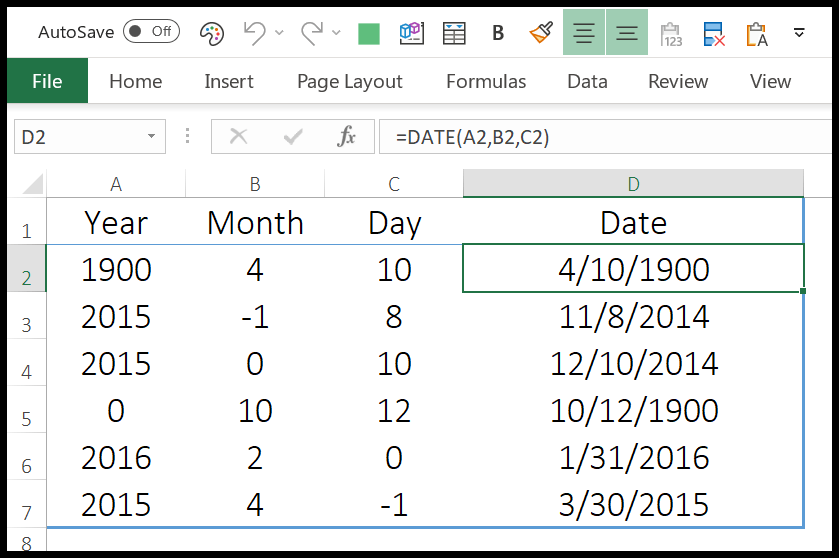
Anda juga dapat memasukkan argumen langsung ke dalam fungsi untuk membuat tanggal seperti yang Anda lihat pada contoh di bawah.
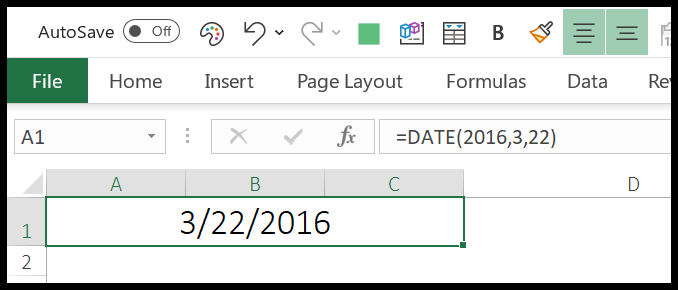
Dan pada contoh di bawah ini, kami telah menggunakan berbagai jenis argumen untuk melihat hasil yang dikembalikan oleh fungsi tersebut.
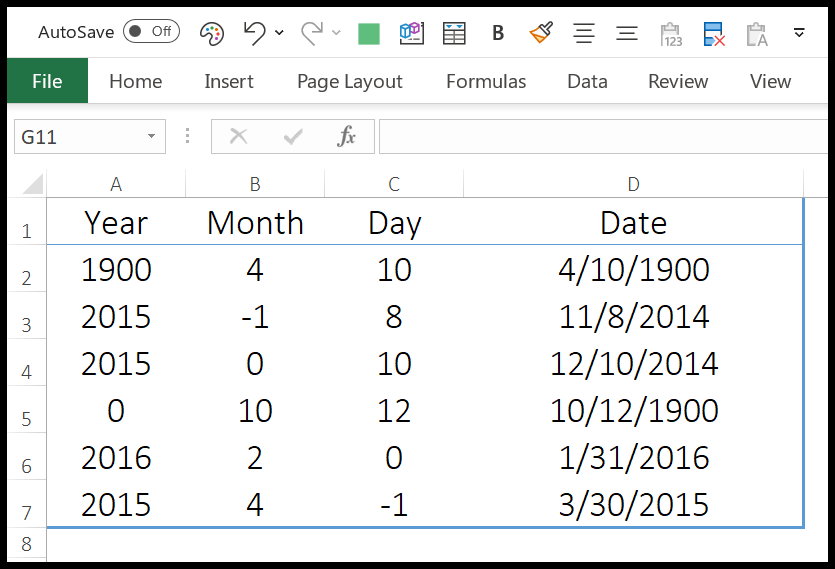
2. Fungsi DATEVALUE
Fungsi DATEVALUE mengembalikan tanggal setelah mengonversi teks (yang mewakili tanggal) menjadi tanggal sebenarnya. Secara sederhana, ini mengubah tanggal menjadi tanggal sebenarnya yang diformat sebagai teks.
Sintaksis
VALUEDDATE(tanggal_teks)
Argumen
- date_text: Tanggal yang disimpan sebagai teks dan Anda ingin mengubah teks ini menjadi tanggal sebenarnya.
Contoh
Pada contoh di bawah, kami menyisipkan tanggal langsung ke dalam fungsi menggunakan tanda kutip ganda. Jika Anda melewatkan penambahan tanda kutip ini, ia akan mengembalikan #NAME? kesalahan pada hasilnya.
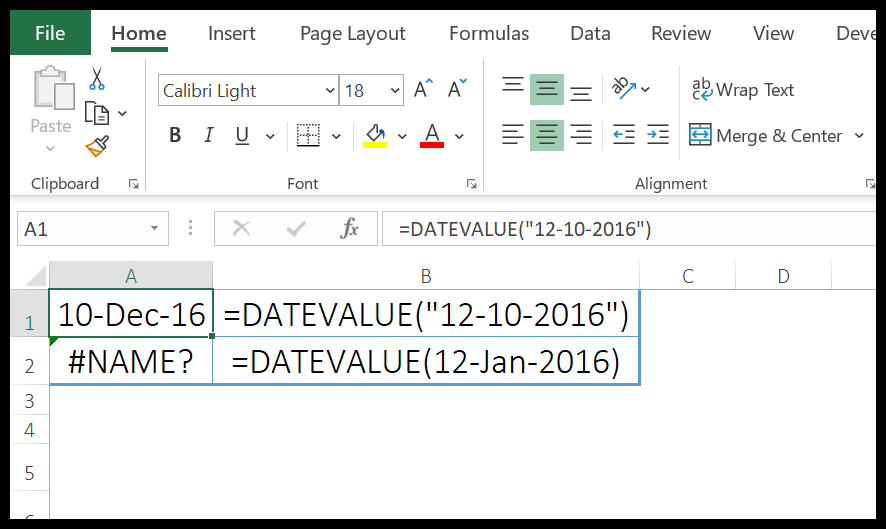
Pada contoh di bawah, semua tanggal di sisi kiri dalam format teks.
- Tanggal teks sederhana yang kami konversi menjadi tanggal yang valid.
- Tanggal dengan ketiga komponen (tahun, bulan, atau hari) dalam angka.
- Jika tidak ada tahun pada tanggal teks, maka tahun berjalan akan diambil sebagai tahun.
- Dan jika Anda memiliki nama bulan dalam huruf dan tanpa tahun, tahun ini akan dianggap sebagai tahun.
- Jika Anda tidak memiliki hari pada tanggal teks Anda, maka akan diambil 1 sebagai nomor hari.
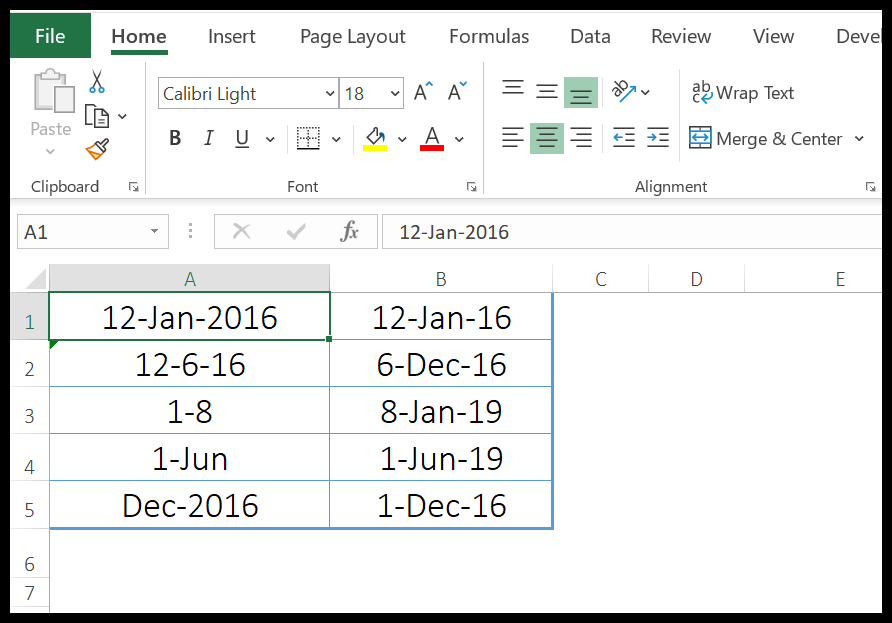
3. Fungsi HARI
Fungsi DAY mengembalikan nomor hari yang dimulai dari tanggal yang valid. Seperti yang Anda ketahui, di Excel, tanggal adalah kombinasi hari, bulan, dan tahun, fungsi DAY mengambil hari dari tanggal tersebut dan mengabaikan bagian lainnya.
Sintaksis
HARI(nomor_seri)
Argumen
- serial_number: nomor seri valid dari tanggal Anda ingin mengekstrak nomor hari ini.
Contoh
Pada contoh di bawah, kami menggunakan DAY untuk mendapatkan hari dari sebuah tanggal.
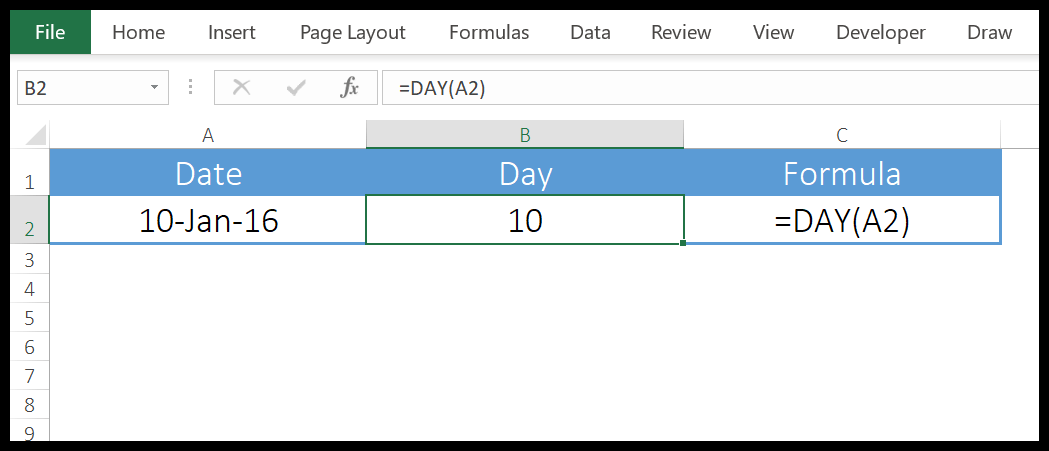
Dan pada contoh di bawah ini, kami telah menggunakan DAY dengan TODAY untuk membuat rumus dinamis yang mengembalikan nomor hari saat ini dan akan diperbarui setiap kali Anda membuka lembar kerja atau saat Anda menghitung ulang lembar kerja Anda.
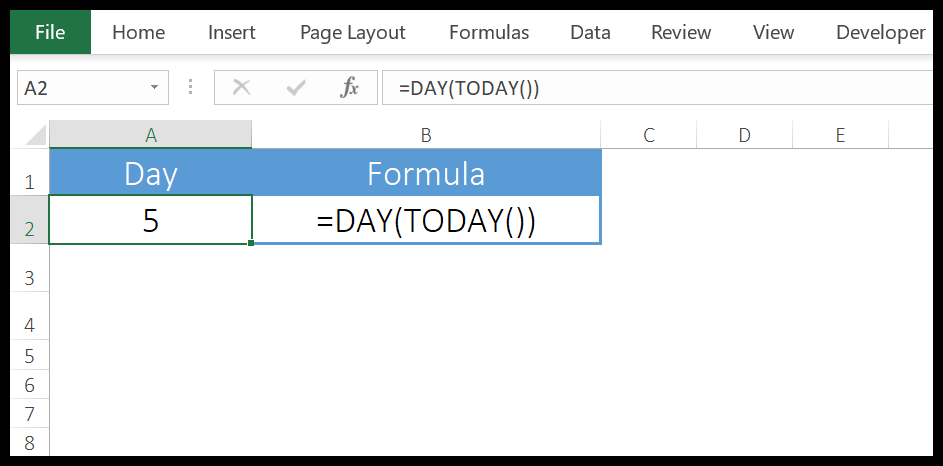
5. Fungsi HARI
Fungsi DAYS mengembalikan selisih antara dua tanggal. Dibutuhkan tanggal mulai dan tanggal akhir dan kemudian mengembalikan perbedaan di antara keduanya dalam beberapa hari. Fungsi ini diperkenalkan di Excel 2013 dan oleh karena itu tidak tersedia di versi sebelumnya.
Sintaksis
HARI(tanggal_akhir,tanggal_mulai)
Argumen
- tanggal_mulai: Ini adalah tanggal valid dimana Anda ingin mulai menghitung hari.
- end_date: Ini adalah tanggal valid dimana Anda ingin mengakhiri penghitungan hari.
Contoh
Pada contoh di bawah ini kita menyebut sel A1 sebagai tanggal mulai dan B1 sebagai tanggal akhir dan hasilnya adalah 9 hari.
Catatan: Anda juga dapat menggunakan operator pengurangan untuk mendapatkan selisih antara dua tanggal.
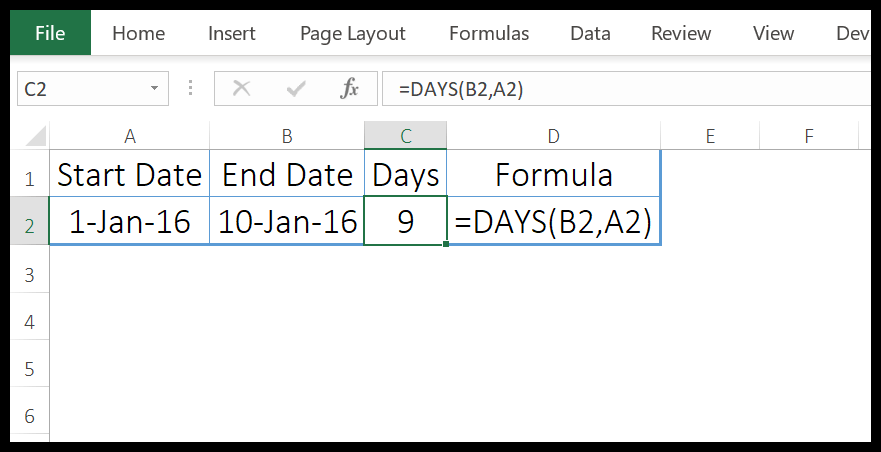
Pada contoh di bawah, kita langsung memasukkan dua tanggal ke dalam fungsi untuk mendapatkan perbedaan di antara keduanya.
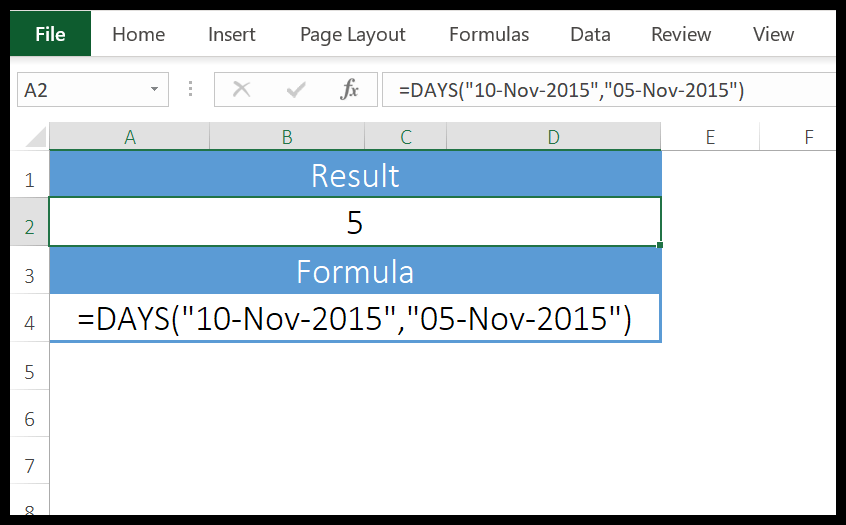
6. Fungsi EDATE
Fungsi EDATE mengembalikan tanggal setelah menambahkan jumlah bulan tertentu ke dalamnya. Sederhananya, Anda dapat menambahkan (dengan angka positif) atau mengurangi (dengan angka negatif) bulan dari suatu tanggal.
Sintaksis
EDATE(tanggal_mulai,bulan)
Argumen
- start_date: tanggal di mana Anda ingin memulai perhitungan.
- bulan: Jumlah bulan untuk menghitung tanggal yang akan datang atau tanggal yang lalu.
Contoh
Di sini kami menggunakan EDATE dengan tipe argumen berbeda.
- Pada contoh pertama kami menggunakan 5 sebagai kelipatan bulan dan menambahkan tepat 5 bulan pada tanggal 1 Januari 2016 dan mengembalikannya pada tanggal 1 Juni 2016.
- Pada contoh kedua, kita menggunakan -1 bulan dan hasilnya adalah 31-Des-2016, tanggal yang tepat 1 bulan di belakang 31-Jan-2016.
- Pada contoh ketiga, kita menyisipkan tanggal langsung ke dalam fungsi.
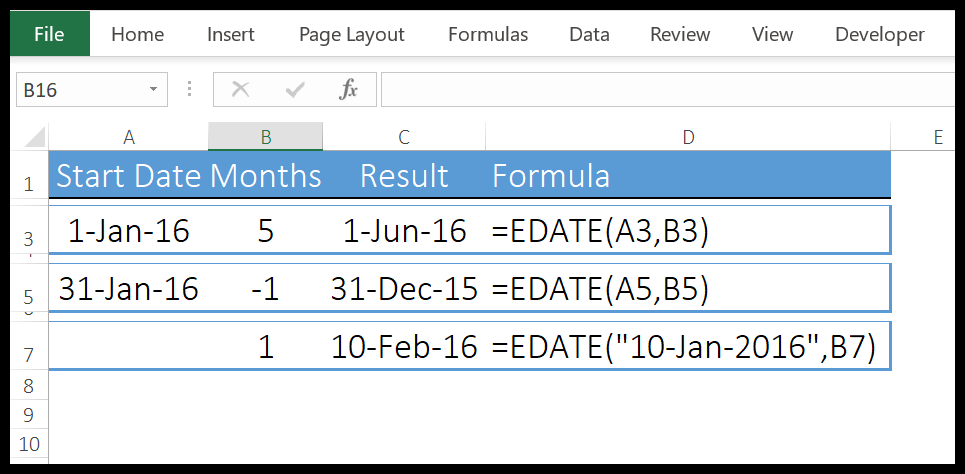
7. Fungsi EOMONTH
Fungsi EOMONTH mengembalikan tanggal akhir bulan yang merupakan jumlah bulan di masa depan atau masa lalu. Anda dapat menggunakan angka positif untuk tanggal yang akan datang dan angka negatif untuk tanggal bulan lalu.
Sintaksis
EOMONTH(tanggal_mulai, bulan)
Argumen
- start_date: tanggal valid dimana Anda ingin memulai penghitungan.
- bulan: jumlah bulan yang ingin Anda hitung sebelum dan sesudah tanggal mulai.
Contoh
Pada contoh di bawah, kami menggunakan EOMONTH dengan tipe argumen berbeda:
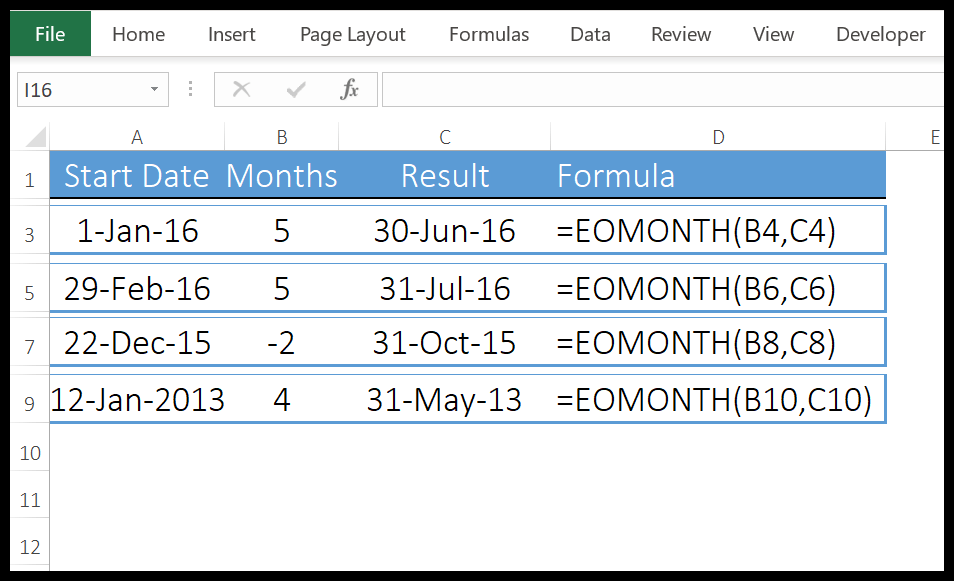
- Kami telah menyebutkan 01-Jan-2016 sebagai tanggal mulai dan 5 bulan untuk mendapatkan tanggal mendatang. Karena bulan Juni tepat 5 bulan setelah bulan Januari, maka hasilnya kembali pada tanggal 30 Juni 2016.
- Seperti yang sudah saya sebutkan, EOMMONTH cukup pintar untuk memperkirakan jumlah hari dalam sebulan.
- Jika Anda menyebutkan angka negatif, itu hanya mengembalikan tanggal yang lalu yaitu jumlah bulan yang Anda sebutkan.
- Pada contoh keempat, kami menggunakan tanggal dalam format teks dan mengembalikan tanggal tanpa menimbulkan kesalahan.
8. Fungsi BULAN
Fungsi MONTH mengembalikan nomor bulan (mulai dari 0 hingga 12) dari tanggal yang valid. Seperti yang Anda ketahui, di Excel, tanggal adalah kombinasi hari, bulan, dan tahun, MONTH mengambil bulan dari tanggal tersebut dan mengabaikan bagian lainnya.
Sintaksis
BULAN(nomor_seri)
Argumen
- serial_number: tanggal valid yang ingin Anda dapatkan nomor bulannya.
Contoh
Pada contoh di bawah, kami menggunakan MONTH dalam tiga cara berbeda:
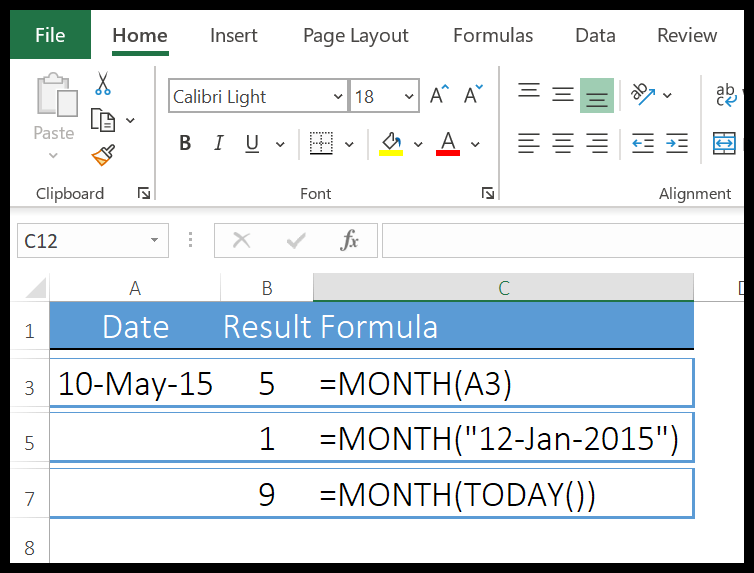
- Pada contoh PERTAMA kita hanya menggunakan tanggal dan menghasilkan 5 yang merupakan nomor bulan MUNGKIN.
- Pada contoh KEDUA, kami menyediakan tanggal secara langsung dalam fungsinya.
- Dalam contoh KETIGA, kami menggunakan fungsi TODAY untuk mendapatkan tanggal saat ini dan MONTH mengembalikan nomor bulan.
9. Fungsi HARI KERJA
Fungsi NETWORKDAYS mengembalikan jumlah hari antara tanggal mulai dan tanggal akhir. Sederhananya, dengan NETWORKDAYS Anda dapat menghitung selisih antara dua tanggal, kecuali hari Sabtu dan Minggu serta hari libur nasional (yang Anda tentukan).
Sintaksis
HARI KERJA (tanggal_mulai, tanggal_akhir, hari libur)
Argumen
- start_date : tanggal valid dimana Anda ingin memulai penghitungan.
- end_date : Tanggal valid hingga Anda ingin menghitung hari kerja.
- [hari libur] : Tanggal valid yang mewakili hari libur antara tanggal mulai dan tanggal akhir. Anda bisa merujuk ke sel, rentang sel, atau larik yang berisi tanggal.
Contoh
Pada contoh di bawah, kami menetapkan 10 Januari 2015 sebagai tanggal mulai dan 20 Februari 2015 sebagai tanggal akhir.
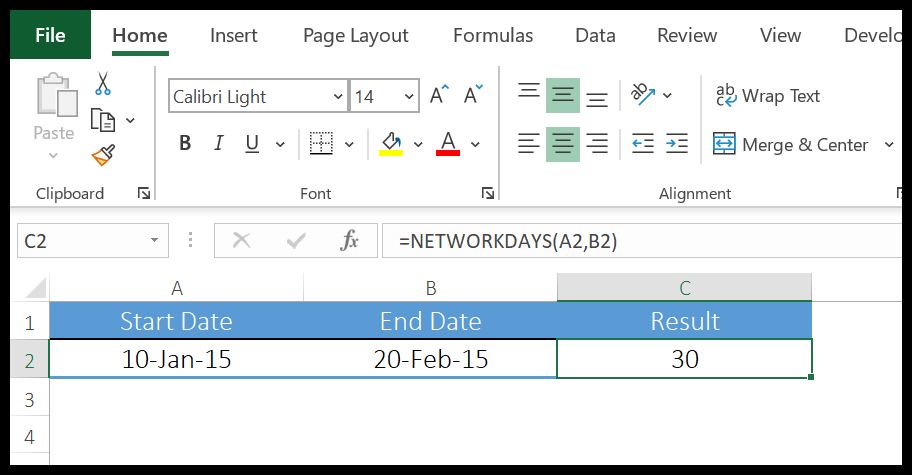
Kami memiliki 41 hari antara dua tanggal ini, termasuk 11 hari akhir pekan. Setelah dikurangi 11 hari tersebut menjadi 30 hari kerja.
Sekarang pada contoh di bawah ini dengan tanggal mulai dan akhir yang sama, kami menentukan hari libur dan setelah dikurangi 11 hari akhir pekan dan 1 hari libur maka menghasilkan 29 hari kerja.
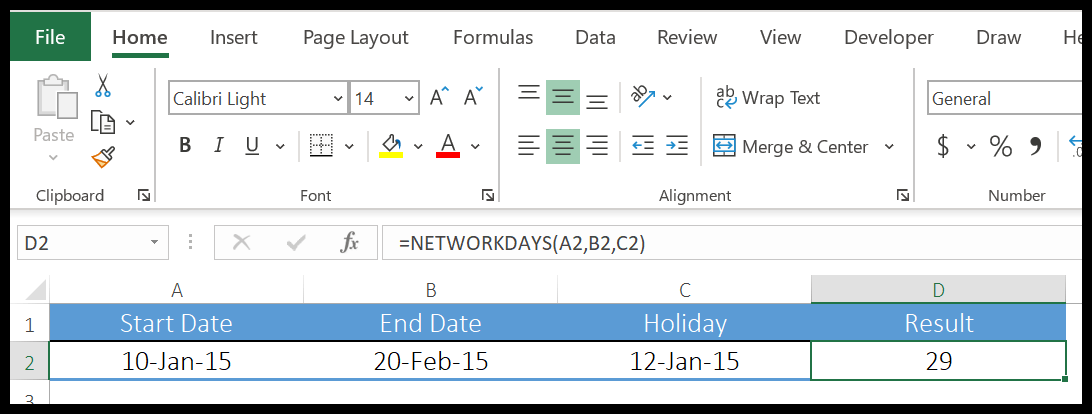
Masih dengan tanggal mulai dan tanggal akhir yang sama, kami menggunakan rentang tiga sel untuk liburan untuk dikurangi dari perhitungan dan, setelah dikurangi 11 hari akhir pekan dan 3 hari libur yang saya sebutkan, hasilnya adalah 27 hari kerja.
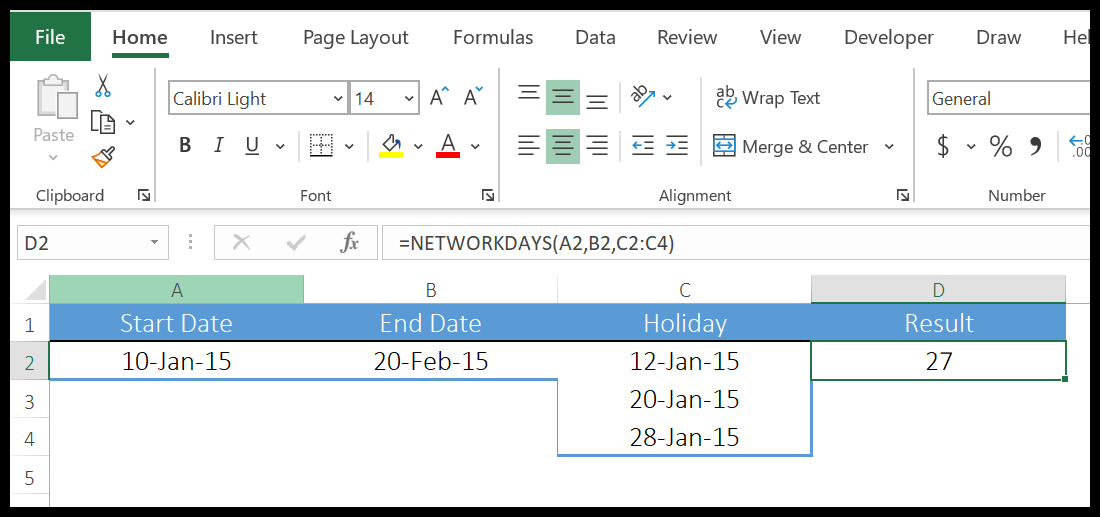
10. Fungsi COUNT.WORKINGDAYS.INTL
NETWORKDAYS.INTL Fungsi ini mengembalikan jumlah hari antara tanggal mulai dan tanggal akhir. Berbeda dengan NETWORKDAYS, NETWORKDAYS.INTL memungkinkan Anda menentukan hari mana yang ingin Anda kecualikan dari perhitungan.
Sintaksis
NETWORKDAYS.INTL(tanggal_mulai,tanggal_akhir,akhir pekan,hari libur)
Argumen
- start_date: tanggal valid dimana Anda ingin memulai penghitungan.
- end_date: Tanggal valid hingga Anda ingin menghitung hari kerja.
- [akhir pekan]: angka mewakili pengecualian akhir pekan dari perhitungan.
- [hari libur]: Daftar tanggal yang mewakili hari libur yang ingin Anda kecualikan dari perhitungan.
Contoh
Pada contoh di bawah, kami menggunakan 01-Jan-2015 sebagai tanggal mulai dan 20-Jan-2015 sebagai tanggal akhir. Dan kami menetapkan 1 untuk menjadikan Minggu hingga Sabtu sebagai akhir pekan. Fungsi tersebut dikembalikan 14 hari setelah mengecualikan 6 hari akhir pekan.
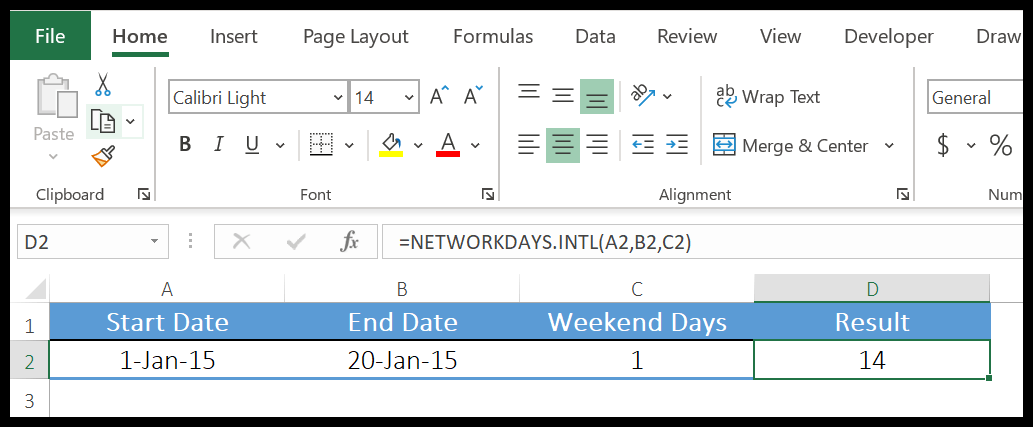
Di bawah ini kami telah menggunakan tanggal yang sama. Dan saya menggunakan 11 untuk hari akhir pekan, artinya hari Minggu hanya akan dianggap sebagai akhir pekan. Bersamaan dengan itu, kami juga menjadikan tanggal 10 Januari 2015 sebagai hari libur nasional.
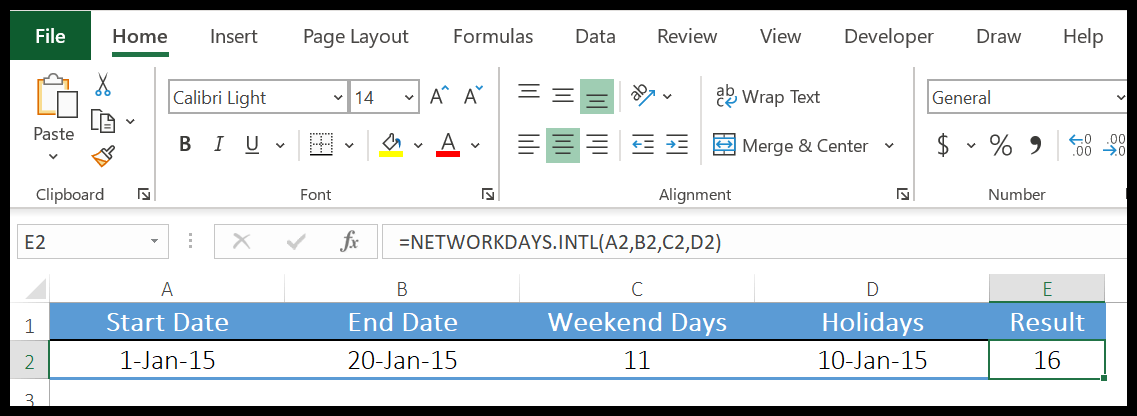
Kami memiliki 3 hari Minggu antara dua tanggal dan hari libur umum. Setelah mengecualikan hari-hari ini, fungsi tersebut mengembalikan hasil 16 hari. Pada contoh di bawah ini kami telah menggunakan rentang untuk menentukan hari libur. Jika Anda memiliki lebih dari satu tanggal untuk hari libur, Anda dapat merujuk ke seluruh rentang.
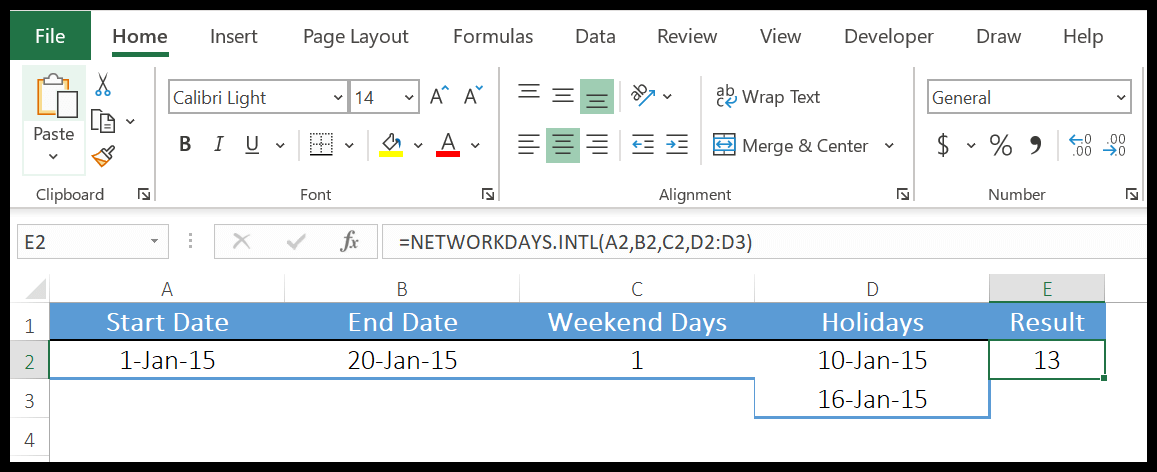
Tips: Jika Anda ingin membuat rentang dinamis untuk hari libur, Anda bisa menggunakan tabel untuk melakukannya. Jika Anda ingin memilih hari khusus untuk dihitung sebagai hari kerja atau akhir pekan, Anda dapat menggunakan format di bawah dalam argumen akhir pekan.
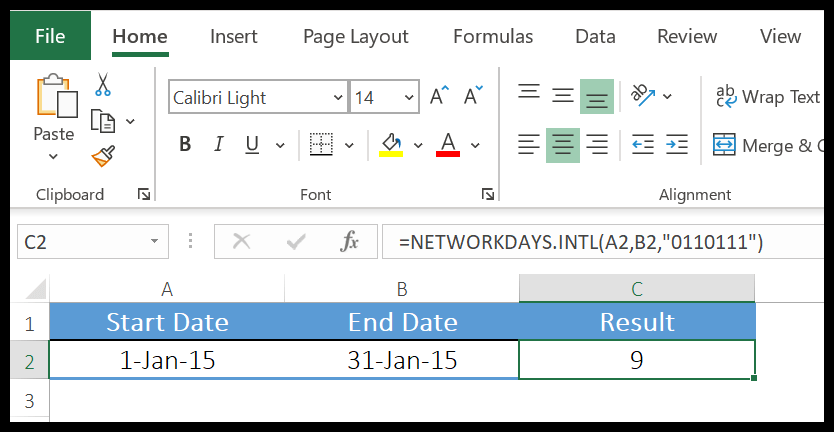
Di sini, 0 mewakili hari kerja dan 1 mewakili hari tidak bekerja. Dan, tujuh angka mewakili 7 hari dalam seminggu.
11. Fitur HARI INI
Fungsi TODAY mengembalikan tanggal dan waktu saat ini sesuai dengan tanggal dan waktu sistem. Tanggal dan waktu yang dikembalikan oleh fungsi SEKARANG terus diperbarui setiap kali Anda memperbarui apa pun di lembar kerja.
Sintaksis
HARI INI()
Argumen
- Pada fungsi TODAY tidak ada argumen, yang harus Anda lakukan hanyalah mengetikkannya ke dalam sel dan tekan enter, namun hati-hati karena TODAY adalah fungsi volatil yang memperbarui nilainya setiap kali Anda memperbarui perhitungan spreadsheet Anda.
Contoh
Pada contoh di bawah ini, kami telah menggunakan TODAY bersama dengan fungsi lainnya untuk mendapatkan nomor bulan saat ini, tahun saat ini, dan hari saat ini.
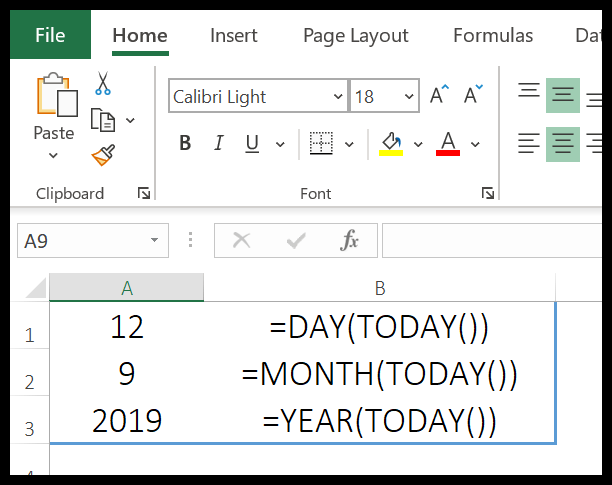
12. Fungsi HARI KERJA
Fungsi WEEKDAY mengembalikan nomor hari (mulai dari 0 hingga 7) dalam seminggu dari suatu tanggal. Secara sederhana, fungsi WEEKDAY mengambil tanggal dan mengembalikan nomor hari pada tanggal tersebut.
Sintaksis
HARI DALAM MINGGU (nomor_seri, [tipe_pengembalian])
Argumen
- serial_number : Tanggal valid dimana Anda ingin mendapatkan nomor minggunya.
- [return_type] : Angka yang mewakili hari dalam seminggu untuk memulai minggu.
Contoh
Pada contoh di bawah, kami menggunakan WEEKDAY dengan TODAY untuk mendapatkan hari kerja yang dinamis. Ini akan memberi Anda hari dalam seminggu setiap kali tanggal saat ini berubah. Anda dapat menggunakan metode ini di dasbor Anda untuk memicu nilai-nilai tertentu yang akan berubah ketika hari dalam seminggu berubah.
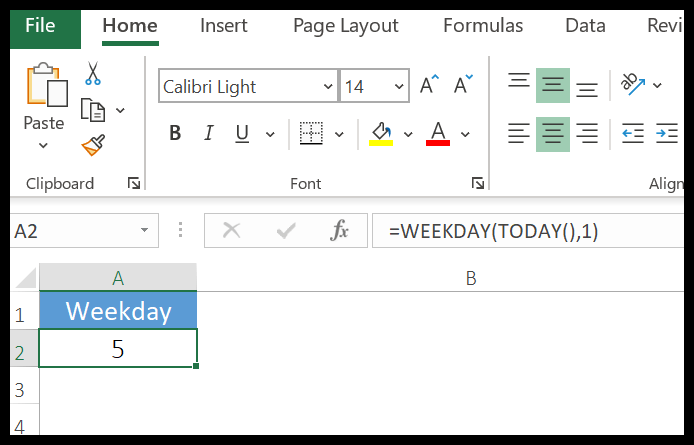
Pada contoh di bawah, kita menggunakan WEEKDAY dengan IF untuk membuat rumus yang pertama-tama memeriksa hari dalam minggu dari tanggal tersebut dan mengembalikan basis “Hari Kerja” atau “Akhir Pekan” pada nilai yang dikembalikan oleh WEEKDAY.
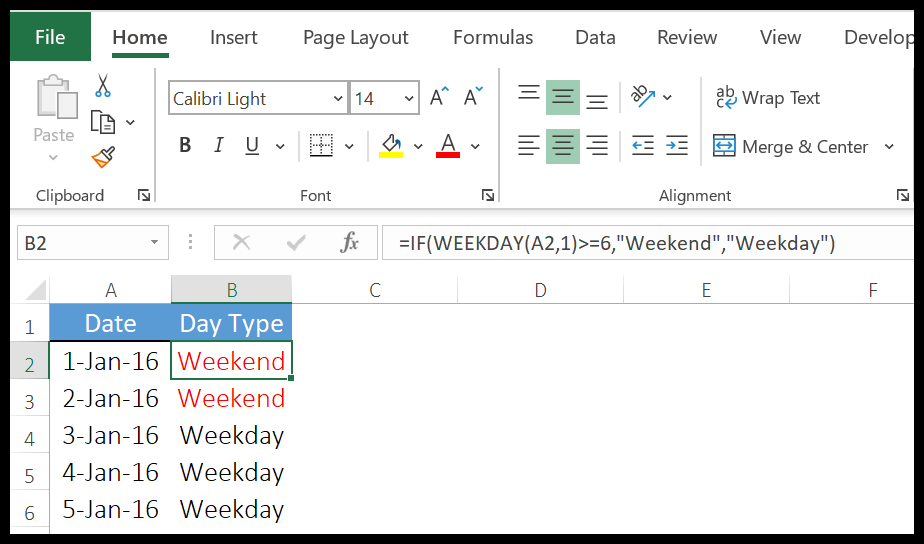
13. Fungsi NUM MINGGU
Fungsi WEEKNUM mengembalikan nomor minggu suatu tanggal. Secara sederhana, WEEKNUM mengembalikan nomor minggu dari tanggal yang Anda tentukan, mulai dari 1 hingga 54.
Sintaksis
MINGGU(nomor_seri,tipe_pengembalian)
Argumen
- serial_number: tanggal yang ingin Anda dapatkan nomor minggunya.
- [return_type]: Nomor untuk menentukan hari awal minggu pertama tahun ini. Anda memiliki dua sistem untuk menentukan tanggal mulai minggu ini.
Contoh
Pada contoh di bawah, kami menggunakan TODAY dengan WEEKNUM untuk mendapatkan nomor minggu dari tanggal saat ini. Ini akan secara otomatis memperbarui nomor minggu setiap kali tanggal berubah.
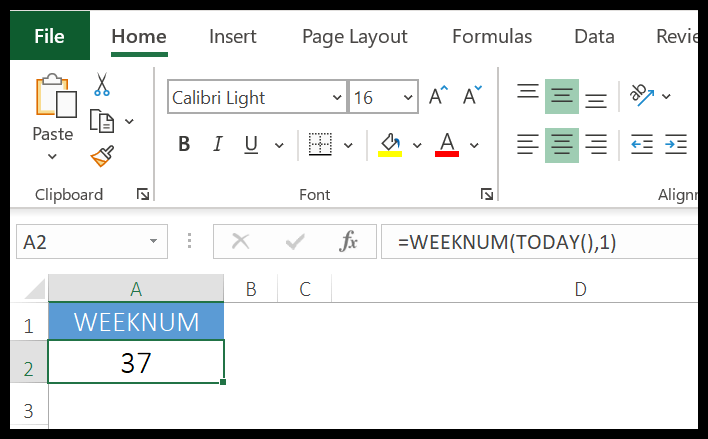
Pada contoh di bawah, kami menambahkan teks “Minggu-” dengan nomor minggu untuk hasil yang bermakna.
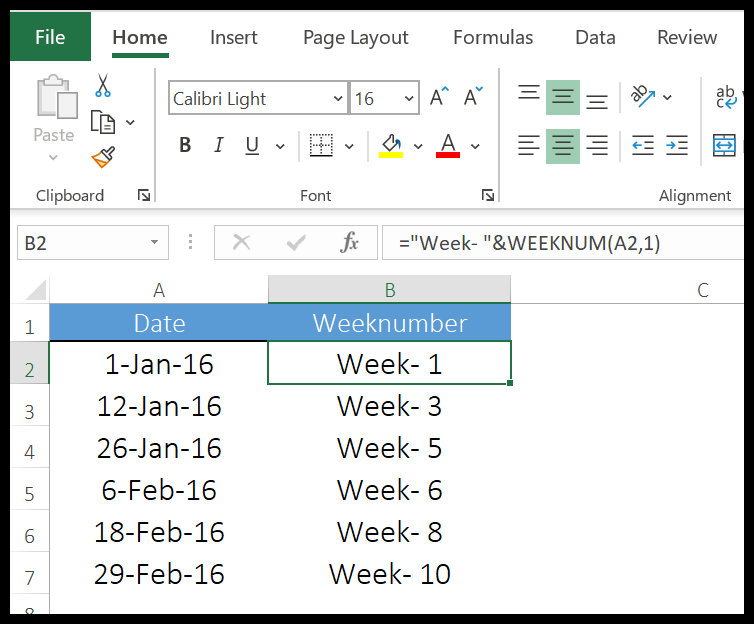
14. Fungsi TAHUN
Fungsi YEAR mengembalikan nomor tahun dari tanggal yang valid. Seperti yang Anda ketahui, di Excel, tanggal adalah kombinasi hari, bulan, dan tahun, dan fungsi YEAR mengambil tahun dari tanggal tersebut dan mengabaikan bagian lainnya.
Sintaksis
TAHUN (tanggal)
Argumen
- tanggal: Tanggal di mana Anda ingin mendapatkan tahunnya.
Contoh
Pada contoh di bawah, kita menggunakan fungsi tahun untuk mendapatkan nomor tahun dari tanggal. Anda dapat menggunakan fungsi ini ketika Anda memiliki tanggal di data Anda dan Anda hanya memerlukan nomor tahun.
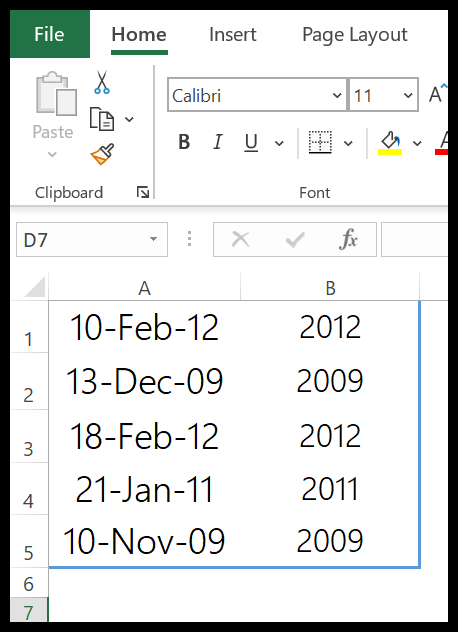
Dan pada contoh di bawah ini, kita telah menggunakan fungsi hari ini untuk mendapatkan nomor tahun dari tanggal sekarang. Itu akan selalu memperbarui tahun setiap kali Anda menghitung ulang spreadsheet Anda.